U bent hier:
Notitie beveiligen met een wachtwoord (iOS)
Artikel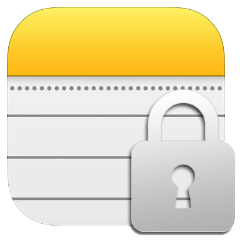
Beveilig notities op de iPad of iPhone met een wachtwoord en ontgrendel ze gemakkelijk met Touch ID of Face ID.
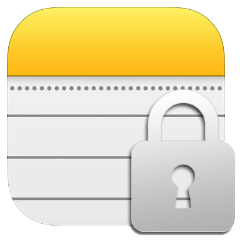
Beveiliging notities
Zeker weten dat een notitie voor uzelf blijft? Beveilig in de app Notities uw notitie met een wachtwoord. De notitie is dan ook beveiligd op andere apparaten waar u de notitie kunt openen. Handig als u een apparaat met meerdere personen gebruikt en de notitie voor uzelf wilt houden. Het is op apparaten met Touch ID ook mogelijk om een notitie met een vingerafdruk te openen. Of gebruik Face ID als u deze manier van apparaatbeveiliging hebt ingesteld.
Notitie beveiligen met een wachtwoord
Beveilig zo een notitie:
- Open de app Notities.
- Maak een nieuwe notitie of tik op de notitie die u wilt beveiligen met een wachtwoord.
- Tik rechtsboven op het pictogram met drie puntjes.
- Tik bovenaan op Vergrendel.
- Vul een wachtwoord in en onthoud dit goed. U kunt de notitie niet meer openen als u het wachtwoord bent vergeten. Tik eventueel op Ok.
- Vul weer hetzelfde wachtwoord in en tik eventueel op Ok.
- Typ een hint voor uzelf in het geval u het wachtwoord bent vergeten.
- Tik rechtsboven op Gereed > Ok.
Beveiligde notitie openen
Een notitie bekijken die beveilig is? Doe dat zo:
- Open de app Notities.
- Open de notitie die beveiligd is. Dit herkent u aan het slotje.
- Tik op Bekijk notitie.
- Typ het wachtwoord dat u hebt opgegeven.
- Tik op Ok.
U kunt nu de inhoud van de notitie zien. Bovenin verschijnt een slotje dat openstaat. Tik op het slotje om de notitie weer te vergrendelen.
Vergrendeling verwijderen
De beveiliging van een notitie verwijderen? Doe dat zo:
- Open en ontgrendel eerst de notitie waar u de vergrendeling van wilt verwijderen.
- Tik rechtsboven op het pictogram van een cirkel met drie puntjes.
- Tik rechtsboven op Verwijder.
De vergrendeling wordt van de notitie afgehaald. Als u de notitie toch weer vergrendelt, pakt deze automatisch het eerder door u aangemaakte wachtwoord.
Wachtwoord veranderen
Het wachtwoord wijzigen of opnieuw instellen? Doe dat via de algemene Instellingen:
- Tik op de app Instellingen.
- Tik onderaan op Apps > Notities.
- Tik op Wachtwoord.
- Selecteer als u meerdere accounts hebt het juiste account.
- Tik op Wijzig wachtwoord.
- Vul twee keer het nieuwe wachtwoord en een aanwijzing.
- Tik rechtsboven op Gereed.
Ander wachtwoord voor nieuwe notities
Notities extra goed beveiligen? Stel zo een ander wachtwoord in voor nieuwe notities:
- Tik op de app Instellingen.
- Tik op Apps > Notities > Wachtwoord.
- Tik op Stel wachtwoord opnieuw in.
- Vul het wachtwoord van uw Apple ID in en tik rechtsonder op Gereed.
- Tik op Stel wachtwoord opnieuw in.
- Tik op Niet nu.
- Vul het nieuwe wachtwoord in.
- Vul weer het nieuwe wachtwoord in achter 'Verifieer'.
- Typ bij 'Aanwijzing een hint om het wachtwoord makkelijker te onthouden.
- Tik rechtsboven op Gereed.
- Het schuifje achter 'Gebruik Touch ID'/'Gebruik Face ID' schakelt automatisch in. Het balkje erachter wordt groen. Tik op het balkje om deze optie uit te schakelen als u het apparaat met iemand deelt die ook toegang heeft tot het apparaat met Touch of Face ID.
Wat vind je van dit artikel?
Geef sterren om te laten zien wat je van het artikel vindt. 1 ster is slecht, 5 sterren is heel goed.
Bekijk meer artikelen met de categorie:
Meld je aan voor de nieuwsbrief van SeniorWeb
Elke week duidelijke uitleg en leuke tips over de digitale wereld. Gratis en zomaar in de mailbox.